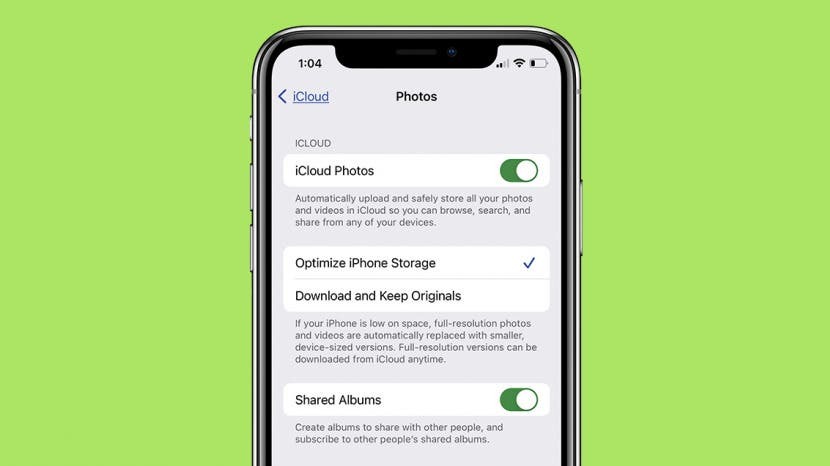
Sie können iCloud verwenden, um Fotos automatisch in die Cloud hochzuladen, auf iCloud-Fotos auf Ihrem PC oder Mac zuzugreifen und Ihre iCloud-Fotos ganz einfach herunterzuladen. So richten Sie iCloud zum Speichern von Fotos und zum Hochladen von Fotos in iCloud ein. Außerdem erfahren Sie, wie Sie auf einem iPhone, einem PC und einem Mac auf iCloud-Fotos zugreifen. Schließlich werden wir behandeln, wie man Fotos von iCloud herunterlädt.
Verwandt: Was ist iCloud und wie funktioniert es? Apple iCloud-Grundlagen
So laden Sie Fotos auf iCloud auf iPhone, Mac und PC hoch und laden Sie sie herunter
Hier finden Sie alles, was Sie wissen müssen, um Bilder auf Ihrem iPhone oder mit einem Computer in iCloud hoch- oder herunterzuladen. Diese Tipps sind der einfachste Weg, um Ihre Fotos mit iCloud zu verwalten. So laden Sie Fotos vom iPhone auf iCloud hoch und laden diese Fotos von iCloud herunter. Weitere tolle iCloud-Tutorials finden Sie in unserem kostenlosen Tipp des Tages.
Springen zu:
- iCloud Photo Library: Wie viel kostet es und wie funktioniert es?
- So laden Sie Fotos in iCloud hoch und laden Sie Fotos von iCloud mit Ihrem iPhone oder iPad herunter
- So greifen Sie auf iCloud-Fotos zu
- So laden Sie Fotos von Ihrem Mac oder PC in iCloud hoch
- So laden Sie Fotos von iCloud auf Mac oder PC herunter
Wenn du... hast iCloud-Fotobibliothek aktiviert ist, wird jedes Foto, das Sie mit Ihrem iPhone aufnehmen, in die iCloud hochgeladen. Wenn Sie mit dem Internet verbunden sind (über WLAN oder Mobilfunk), werden Fotos und Videos automatisch hochgeladen. Wenn nicht, wird Ihr Gerät mit iCloud synchronisiert und Ihre Inhalte werden hochgeladen, sobald Sie verbunden sind. Wenn Sie Ihre Fotos in iCloud haben, können Sie von jedem Computer, PC oder Mac mit einer Internetverbindung auf Ihre Fotos zugreifen. Das bedeutet, dass Sie Ihre iCloud-Fotos ganz einfach auf jeden PC oder Mac herunterladen können.
Wenn Sie sich fragen, wie Sie Fotos von iCloud auf Ihr iPhone herunterladen können, ist dies noch einfacher, da Sie sich nur bei iCloud auf Ihrem iPhone anmelden und die iCloud-Fotomediathek aktivieren müssen. Wenn die iCloud-Fotomediathek aktiviert ist, bedeutet dies, dass alle Ihre Geräte (und iCloud) über synchronisierte Fotos verfügen. Wenn Sie also ein Foto von Ihrem iPhone löschen, wird es aus der iCloud gelöscht und umgekehrt.
Es ist gut zu beachten, dass Ihr iPhone über 5 GB kostenlosen iCloud-Speicher verfügt. Sie können einen Dollar pro Monat bezahlen, um 50 GB Speicherplatz zu erhalten. Sie können auch 200 GB für 2,99 USD pro Monat oder zwei Terabyte für 9,99 USD erhalten. Sie können iCloud-Speicherpläne auch mit jedem teilen, der Teil Ihres Apple-Familienplans ist, wenn Sie dies aktivieren Apple-Familienfreigabe.
Lustigerweise, Fotos von einem iPhone auf iCloud hochzuladen und Fotos von iCloud auf ein iPhone herunterzuladen geht genauso: Sie müssen sich auf Ihrem iPhone bei iCloud anmelden und iCloud Photo einschalten Bücherei. Wenn die iCloud-Fotomediathek aktiviert ist, werden Ihre Fotos automatisch in iCloud hochgeladen. Wenn Sie sich auf Ihrem iPhone bei iCloud anmelden und die iCloud-Fotomediathek aktivieren, werden die Fotos, die Sie bereits in iCloud gespeichert haben, mit Ihrem iPhone synchronisiert.
Um also sowohl Fotos automatisch in iCloud hochzuladen als auch Ihre Fotos von iCloud (herunterladen) auf das iPhone zu übertragen, müssen Sie Folgendes tun:
- Öffne das Einstellungen-App.
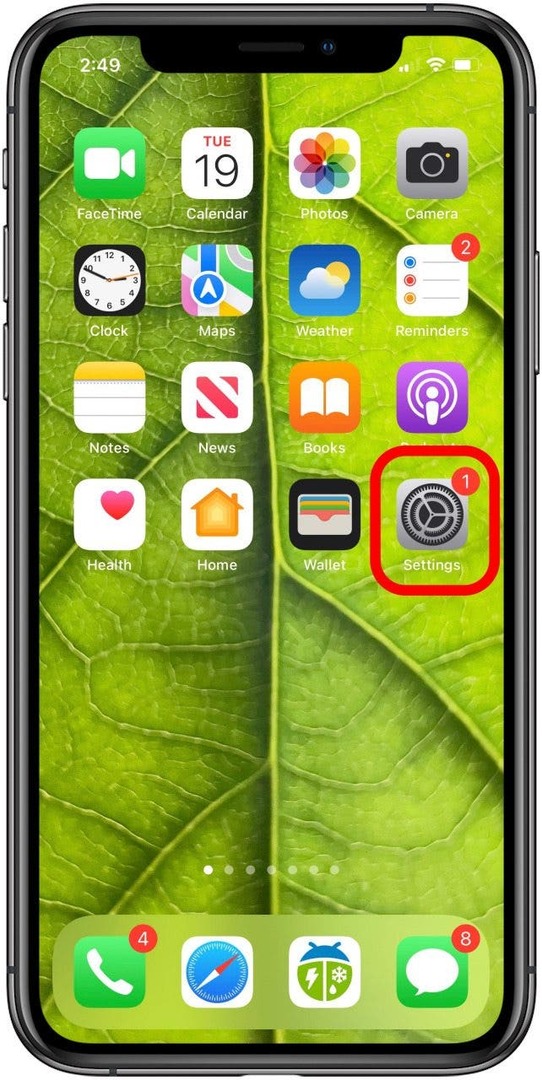
- Wenn Sie noch nicht bei Ihrem Apple ID/iCloud-Konto angemeldet sind, müssen Sie auf tippen Melden Sie sich bei Ihrem [Gerät] an.
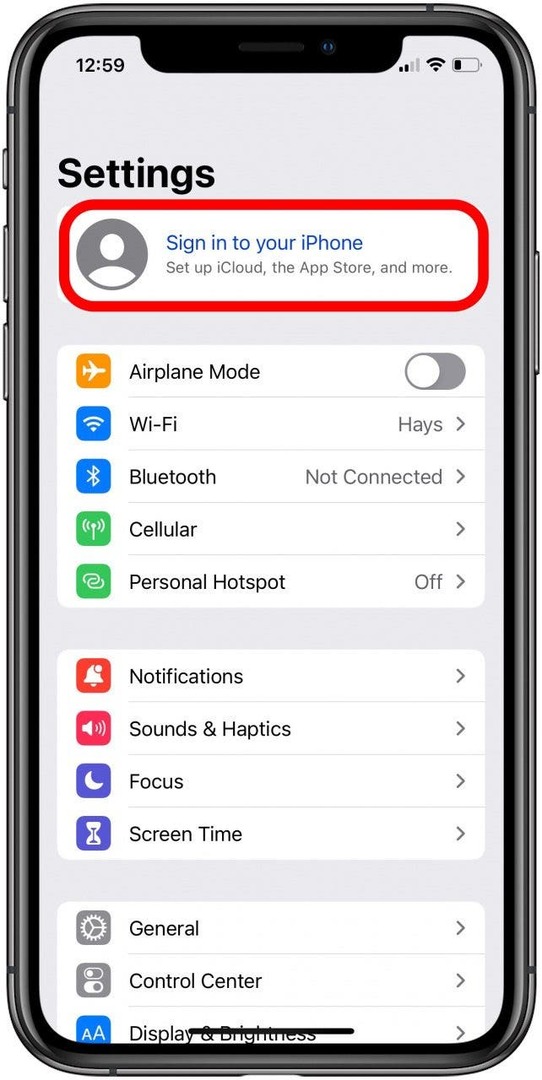
- Geben Sie Ihre Apple-ID-E-Mail und Ihr Passwort ein.
- Wenn Sie bereits bei Ihrem Apple ID/iCloud-Konto angemeldet sind, tippen Sie oben auf Ihren Namen.
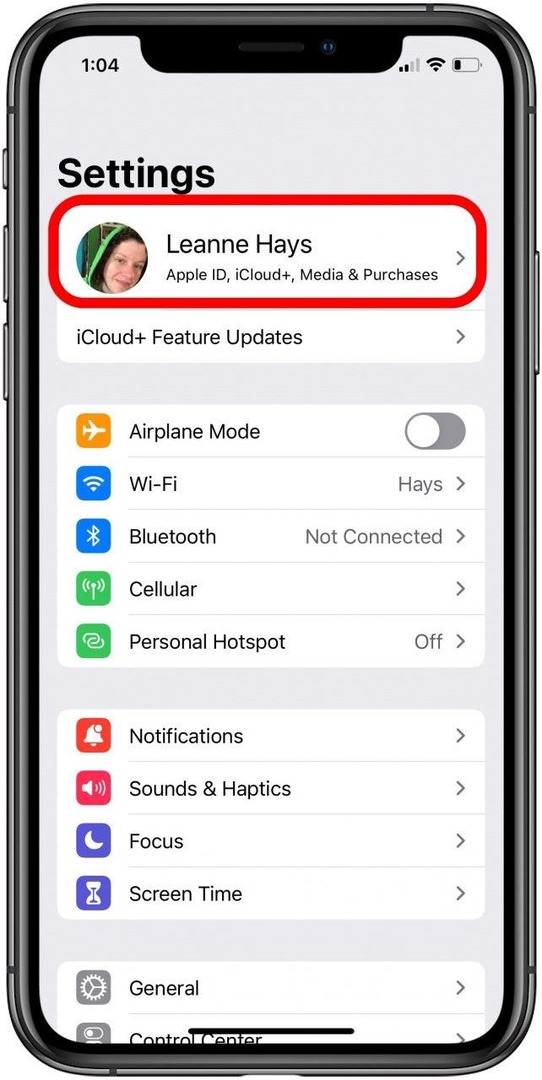
- Zapfhahn iCloud.
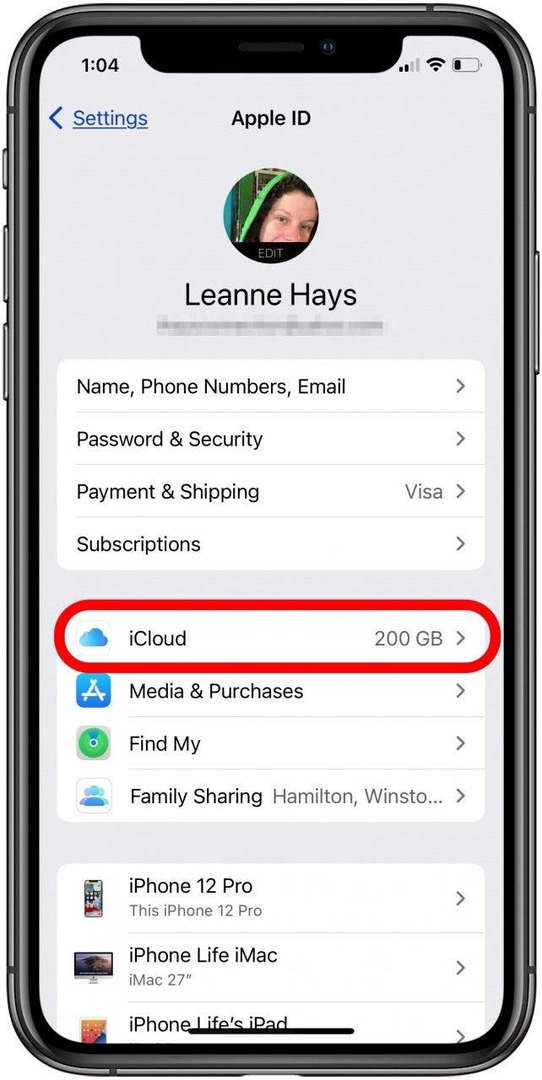
- Zapfhahn Fotos.
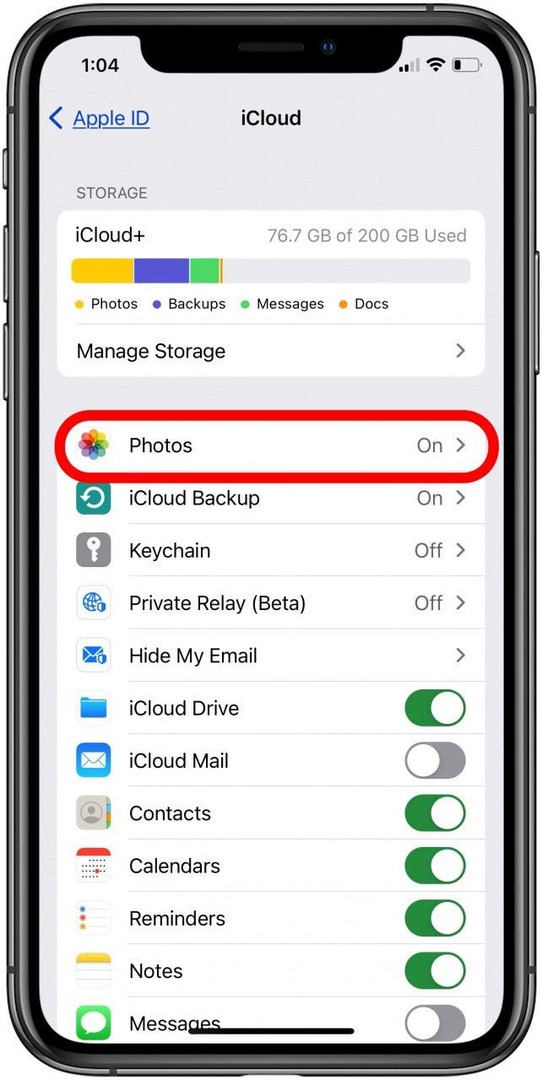
- Umschalten iCloud-Fotos.
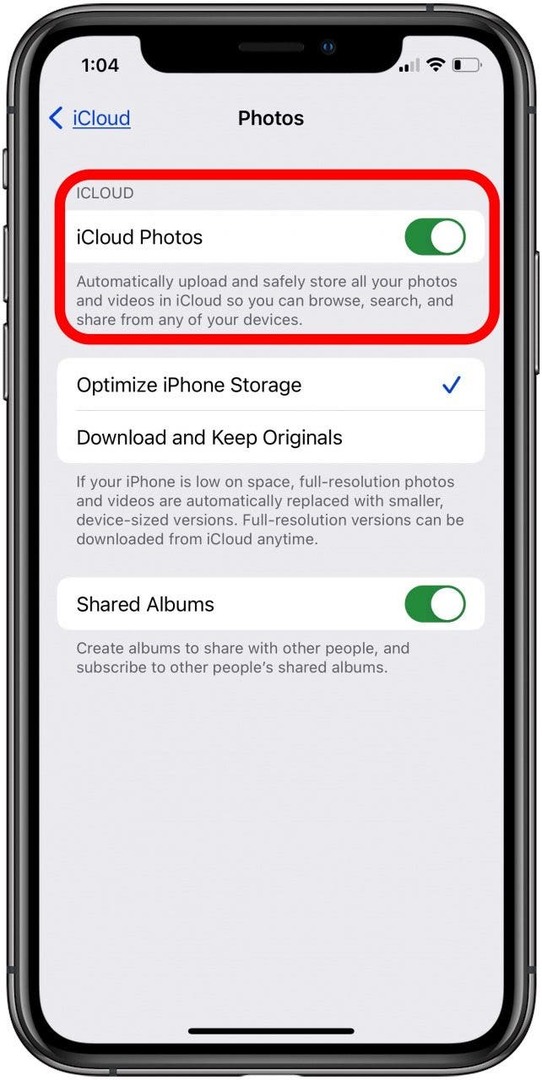
- Ihr iPhone braucht dann einige Zeit, um sowohl die Fotos auf Ihrem Gerät in iCloud hochzuladen als auch die Fotos von iCloud auf Ihr iPhone herunterzuladen.
- Wählen Sie anschließend aus, ob Ihr iPhone iPhone-Speicher optimieren oder Originale herunterladen und aufbewahren all Ihre Fotos auf Ihrem iPhone.
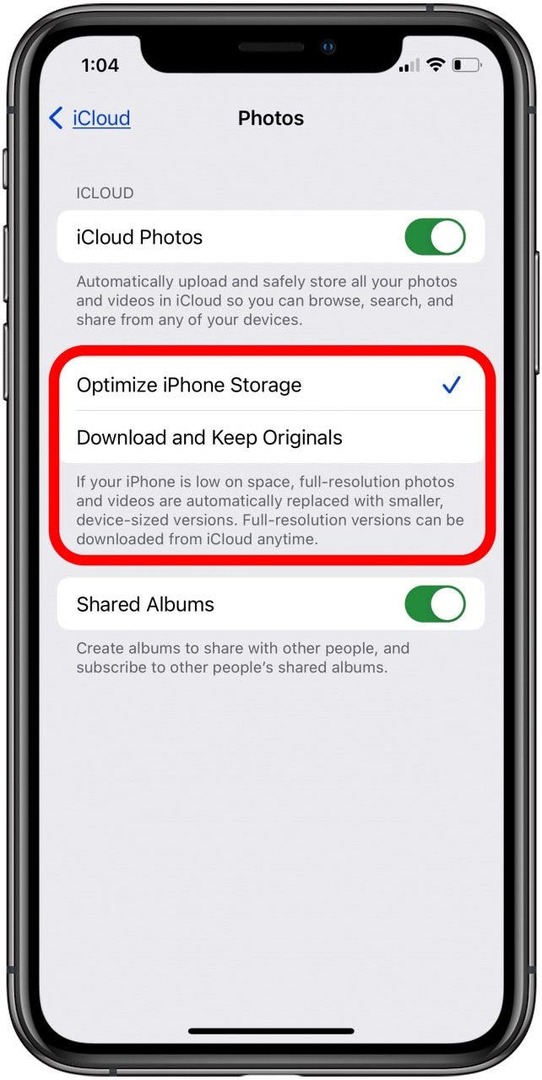
Das ist es! Wenn Sie von nun an ein Foto auf Ihrem iPhone aufnehmen, wird es automatisch in die Cloud hochgeladen und in der iCloud gespeichert. Wenn Sie diese Fotos auf Ihren PC oder Mac herunterladen möchten, lesen Sie weiter. Sie können auch iCloud verwenden, um Ihre alten gedruckten Albumfotos zu speichern. Fotos mit Ihrem iPhone scannen um Ihre Kindheitserinnerungen zu digitalisieren.
Sie können Ihre iCloud-Fotos auf Ihrem iPhone, iPad, Mac oder PC anzeigen und darauf zugreifen, solange Sie über eine Internetverbindung verfügen. Einfach einloggen bei iCloud mit Ihrem Apple ID und Passwort. wenn du Hast du deine Apple ID vergessen oder habe dein Apple-ID-Passwort vergessen, mach weiter und mach ein Zurücksetzen der Apple-ID oder Setzen Sie Ihr Apple-ID-Passwort zurück So können Sie sich bei iCloud anmelden.
- Besuchen Sie in einem Browser auf einem Computer icloud.com.
- Verwenden Sie Ihre Apple-ID und Ihr Passwort, um Einloggen.
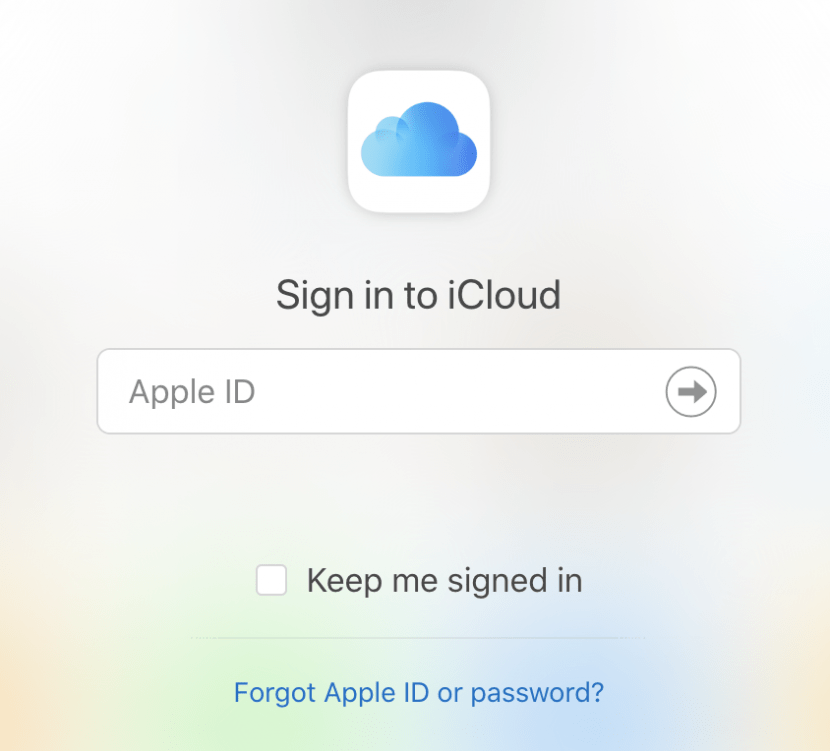
- Klicken Fotos.
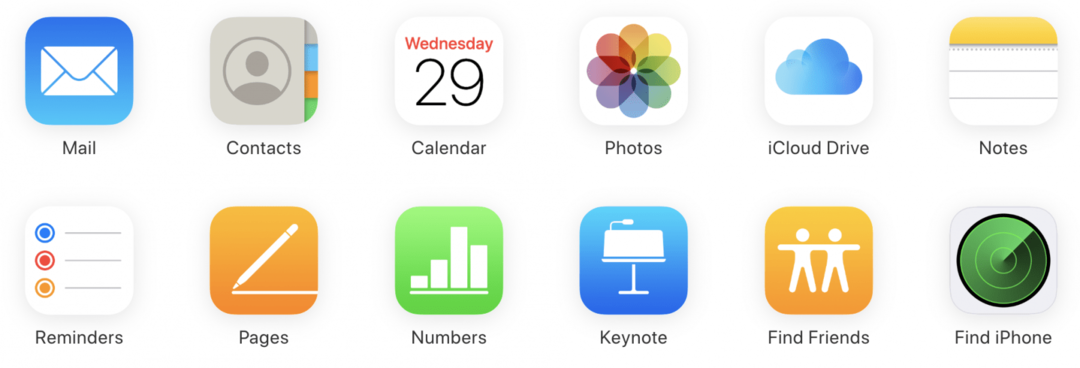
- Das ist es! Hier können Sie alle Fotos in Ihrer iCloud-Fotobibliothek anzeigen und darauf zugreifen.
Wenn Sie Fotos von Ihrem Mac oder PC in iCloud hochladen möchten, zeigt Ihnen der nächste Tipp, wie es geht. Anschließend erfahren Sie, wie Sie Fotos von iCloud auf Ihren Mac- oder PC-Computer herunterladen.
- Befolgen Sie zunächst die obigen Schritte (So greifen Sie auf iCloud-Fotos zu), um auf Ihre iCloud-Fotomediathek zuzugreifen, und klicken Sie auf Fotos.
- Wählen Sie von hier aus die Wolke mit einem Aufwärtspfeil in der oberen rechten Ecke aus.

- Wählen Sie das Foto oder die Fotos aus, die Sie von Ihrem Computer hochladen möchten, und klicken Sie dann auf Offen.
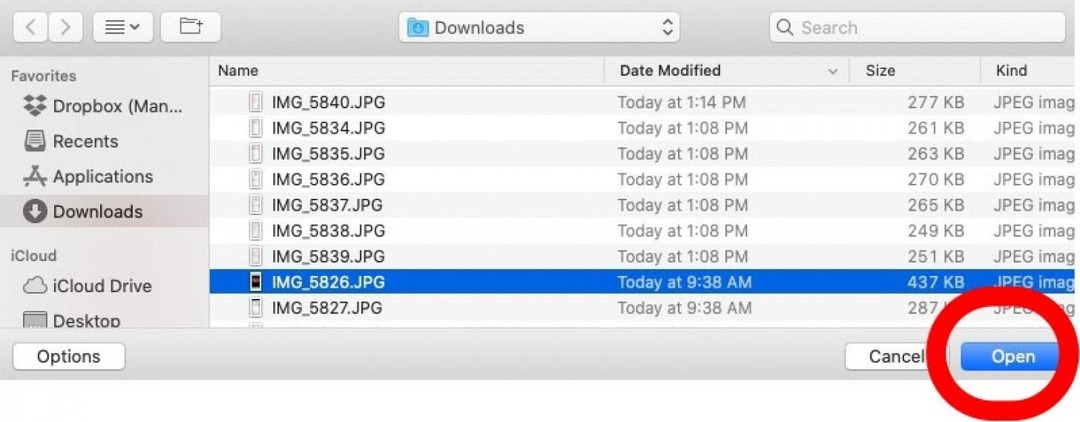
- Unter Bücherei, auswählen Fotos.
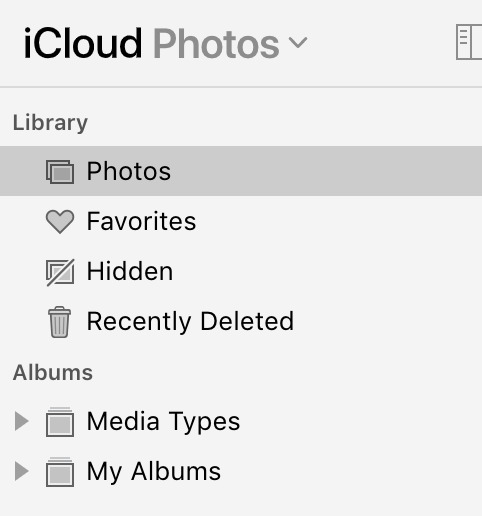
Die gerade hinzugefügten Fotos werden unten auf der Seite angezeigt – genau wie neue Fotos unten auf Ihrem iPhone-Bildschirm in der Fotos-App angezeigt werden. Apropos: Sobald Sie das Foto zu Ihrer iCloud-Fotomediathek hinzugefügt haben, können Sie es sich ansehen Alle Fotos auf Ihrem iPhone und sehen Sie sich die neuen Fotos an, die Sie hinzugefügt haben. Es ist gut zu beachten, dass die iCloud Photo Library keine doppelten Bilder hinzufügt. Ansonsten ist das alles! Sie müssen nur noch Fotos von iCloud auf Ihren Mac- oder PC-Computer herunterladen.
Befolgen Sie zunächst die obigen Schritte (So greifen Sie auf iCloud-Fotos zu), um auf Ihre iCloud-Fotomediathek zuzugreifen.
- Wählen Sie das Foto aus, das Sie herunterladen möchten, indem Sie darauf klicken.
- Wählen Sie zusätzliche Fotos aus, indem Sie die Umschalttaste gedrückt halten, während Sie auf die Fotos klicken, die Sie herunterladen möchten.
- Wenn Sie alle Ihre Fotos ausgewählt haben, tippen Sie auf das Wolkensymbol mit dem Abwärtspfeil in der oberen rechten Ecke.
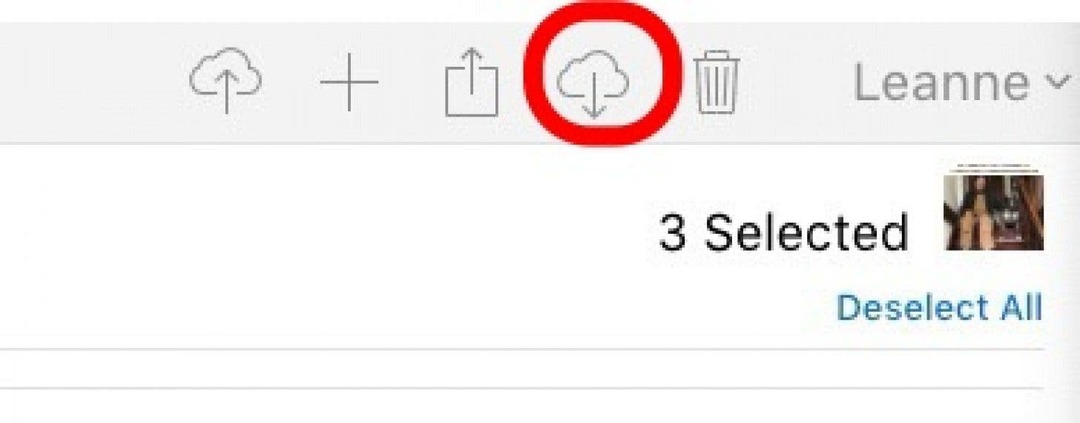
- Ihre Fotos werden automatisch heruntergeladen. Um sie zu finden, öffne den Finder und klicke auf Downloads.
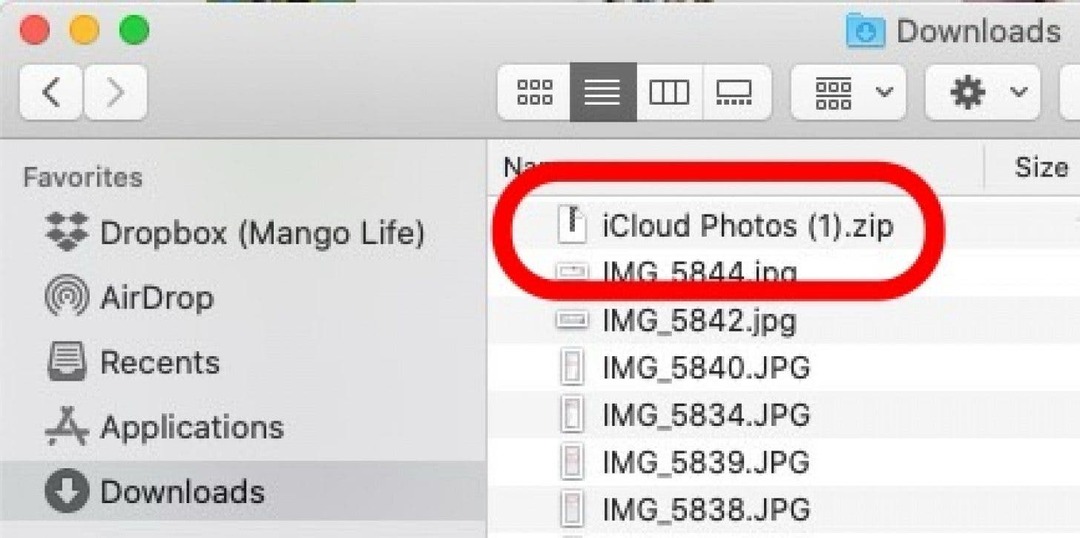
Das ist alles dazu! Jetzt können Sie Ihre iCloud-Fotos ganz einfach auf iPhone, iPad, PC und Mac-Computern hochladen, herunterladen und darauf zugreifen. Lassen Sie mich wissen, ob ich noch etwas mit der iCloud-Fotoverwaltung zu tun habe.